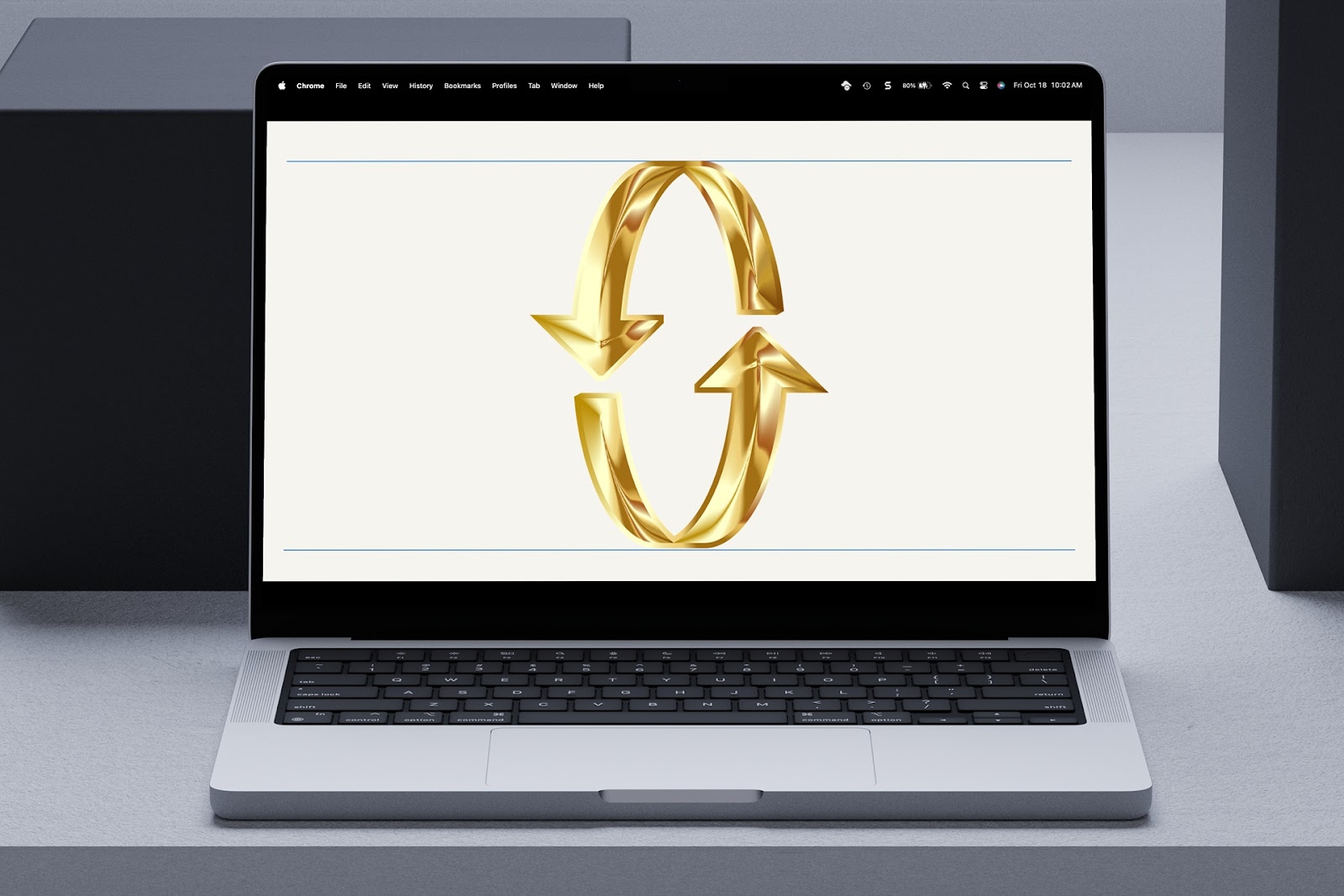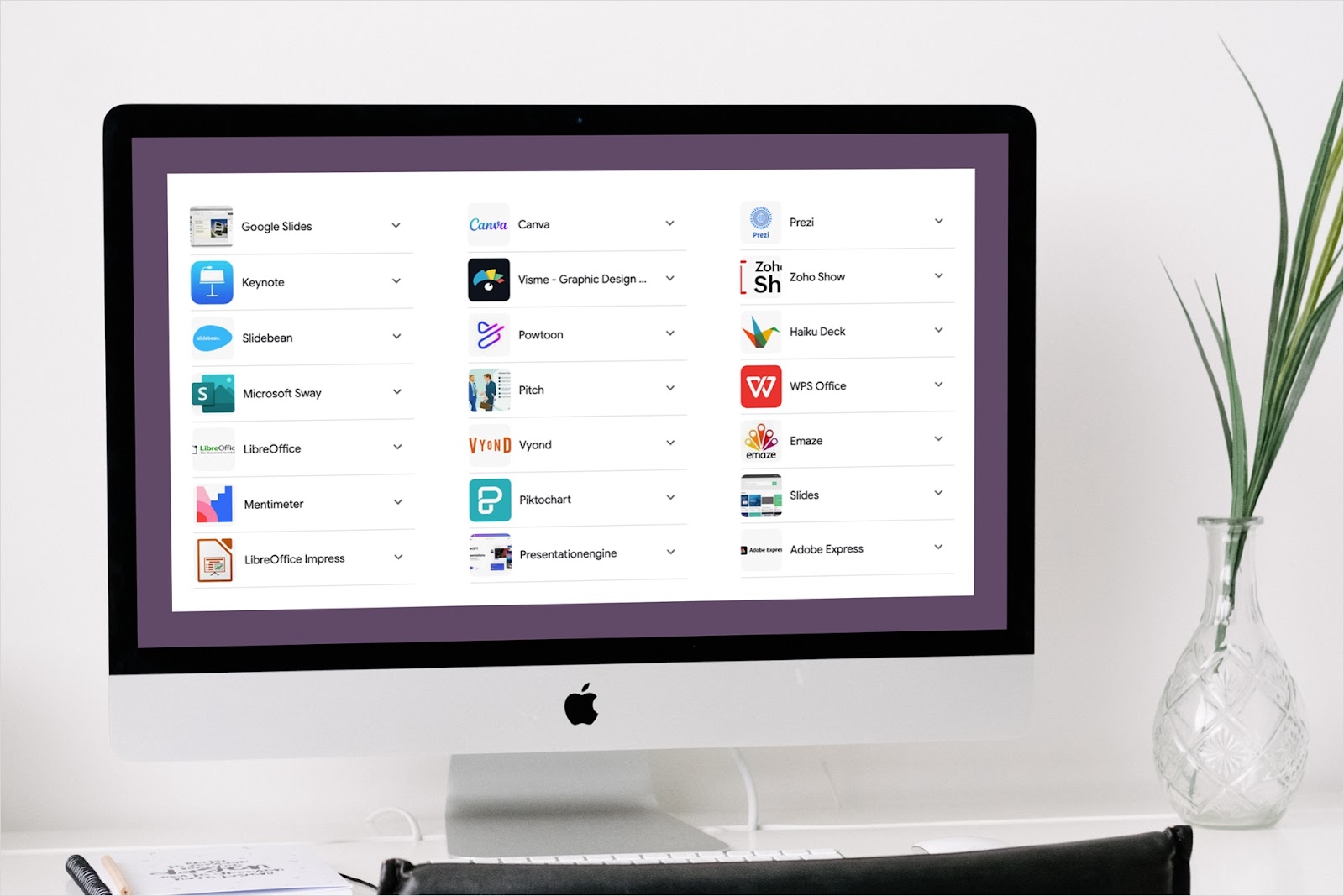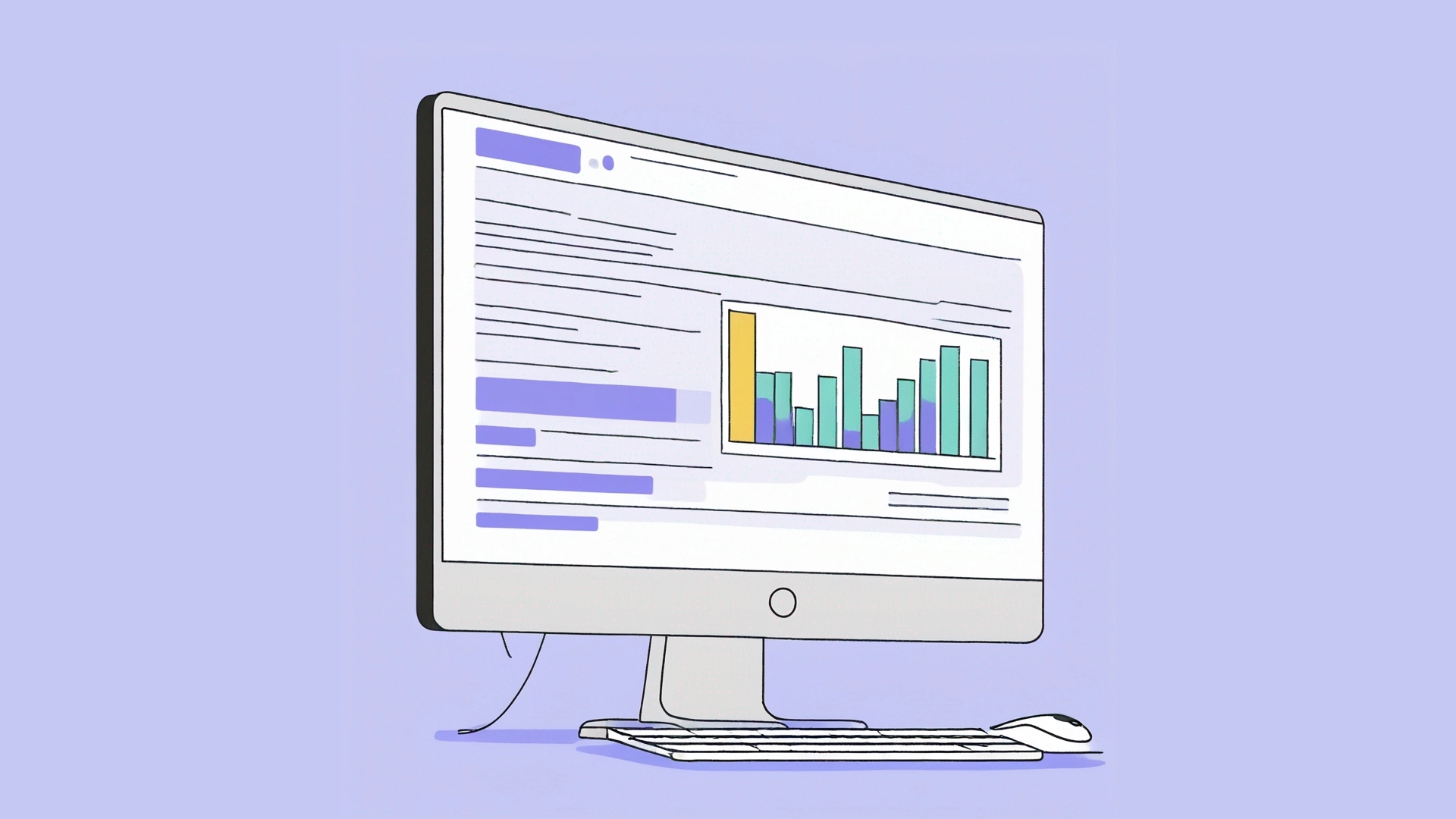¿Estás pensando en reproducir tu presentación de diapositivas en un quiosco o ponerla en tu sitio web?
Puedes usar las funciones Reproducción automática y Reproducir en bucle en Google Slides para reproducir y reiniciar automáticamente tu presentación cuando no estés presente.
Al configurar la opción de reproducción automática para la presentación de diapositivas, puede elegir la cantidad de tiempo que transcurre entre el avance de las diapositivas. Y con la función Loop, puedes asegurarte de que tu presentación se reproduzca hasta que la detengas.
{toc}
Reproducción automática y bucle al presentar una presentación de diapositivas
Si vas a presentar una presentación de diapositivas, puedes configurar las opciones de reproducción automática y bucle en el modo Presentación.
- Seleccione Presentación de diapositivas en la parte superior y elige Vista del presentador o Empezar desde el principio como lo harías normalmente.
- Cuando aparezca la presentación, haga clic en tres puntos en el Controles de presentador en la parte inferior izquierda.
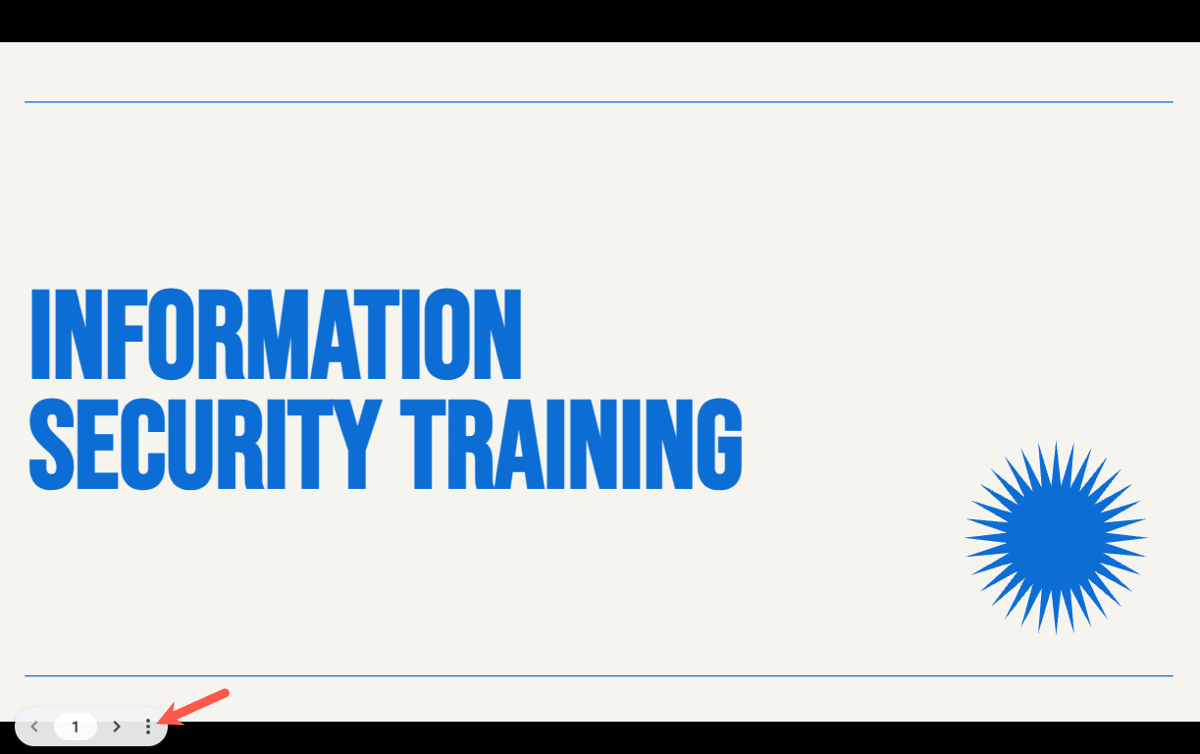
- Trasladarse a Reproducción automática en el menú emergente.
- Para que las diapositivas avancen automáticamente, elige una sincronización.
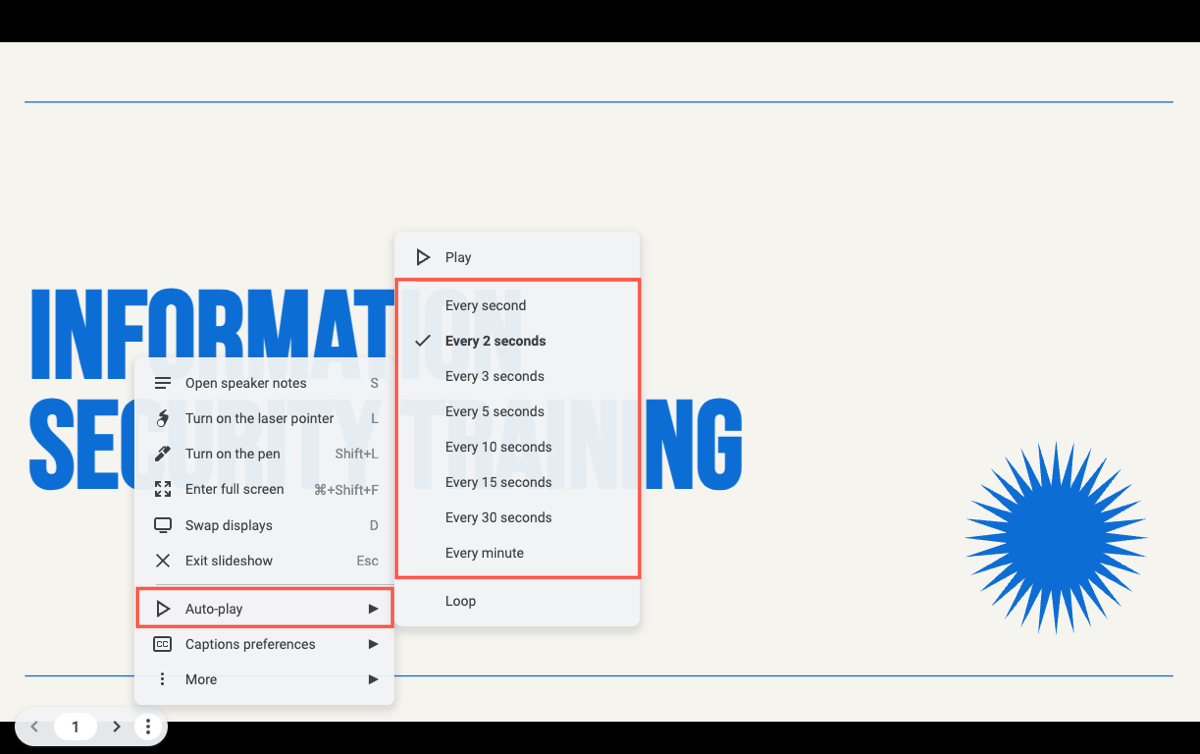
- Para reproducir la presentación en bucle, elija Bucle.
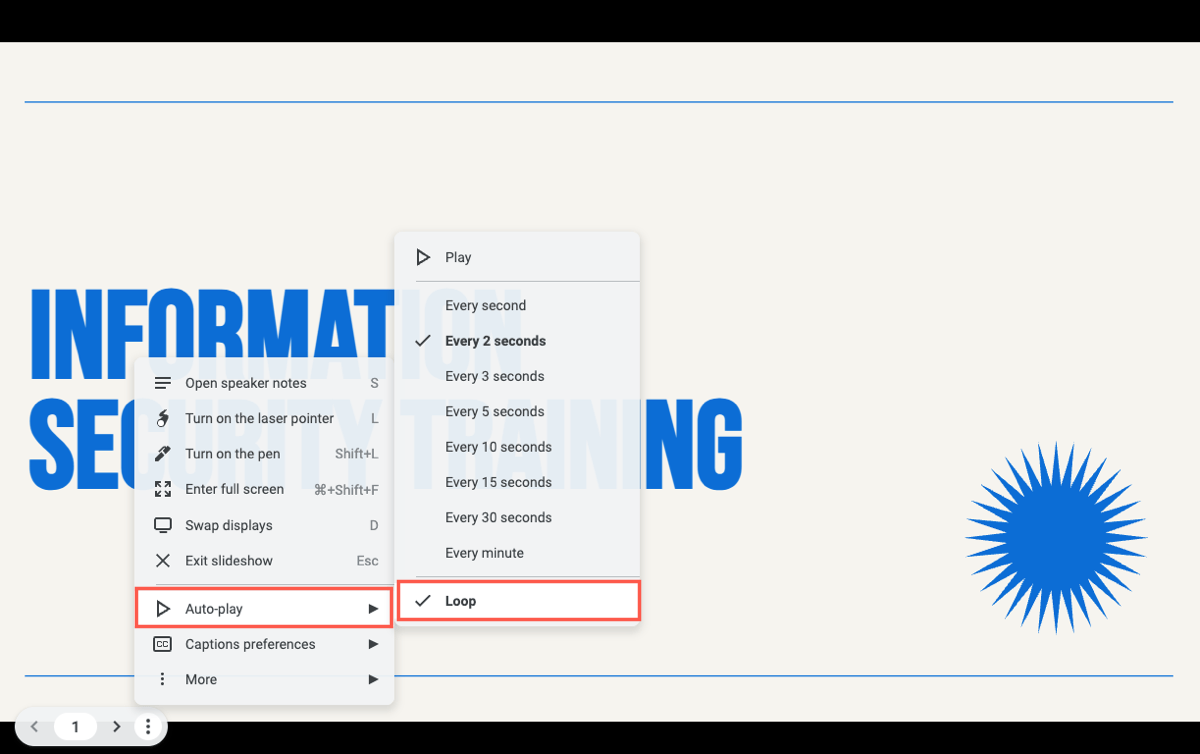
- Seleccione Juega para iniciar la presentación de diapositivas.
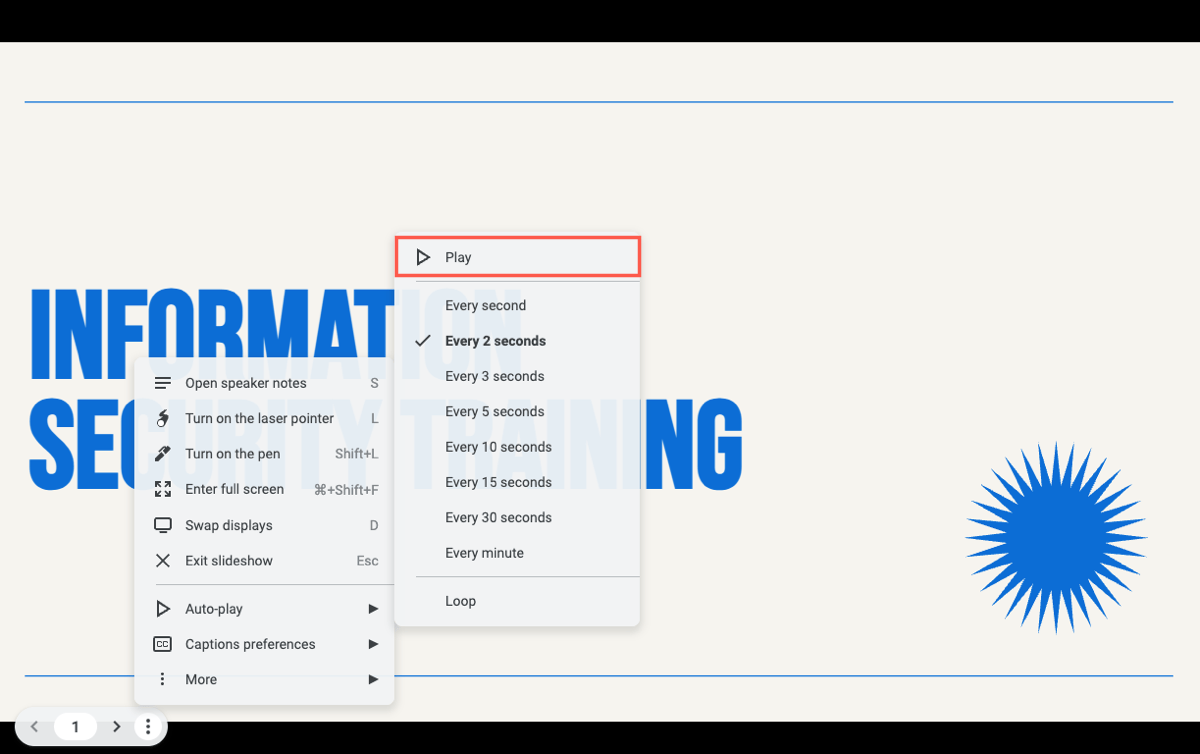
Puedes detener la reproducción automática en cualquier momento haciendo clic en una diapositiva.
Sugerencia: Aprenda a configurar reproducción automática en PowerPoint ¡también!
Reproducción automática y bucle al compartir una presentación de diapositivas
Si tienes pensado compartir la presentación de diapositivas en un blog o publicarla en la web, puedes configurarla para que se reproduzca automáticamente y en bucle antes de obtener el enlace o el código para insertarla.
- Seleccione Expediente, muévete a Compartir, y elige Publicar en la web.
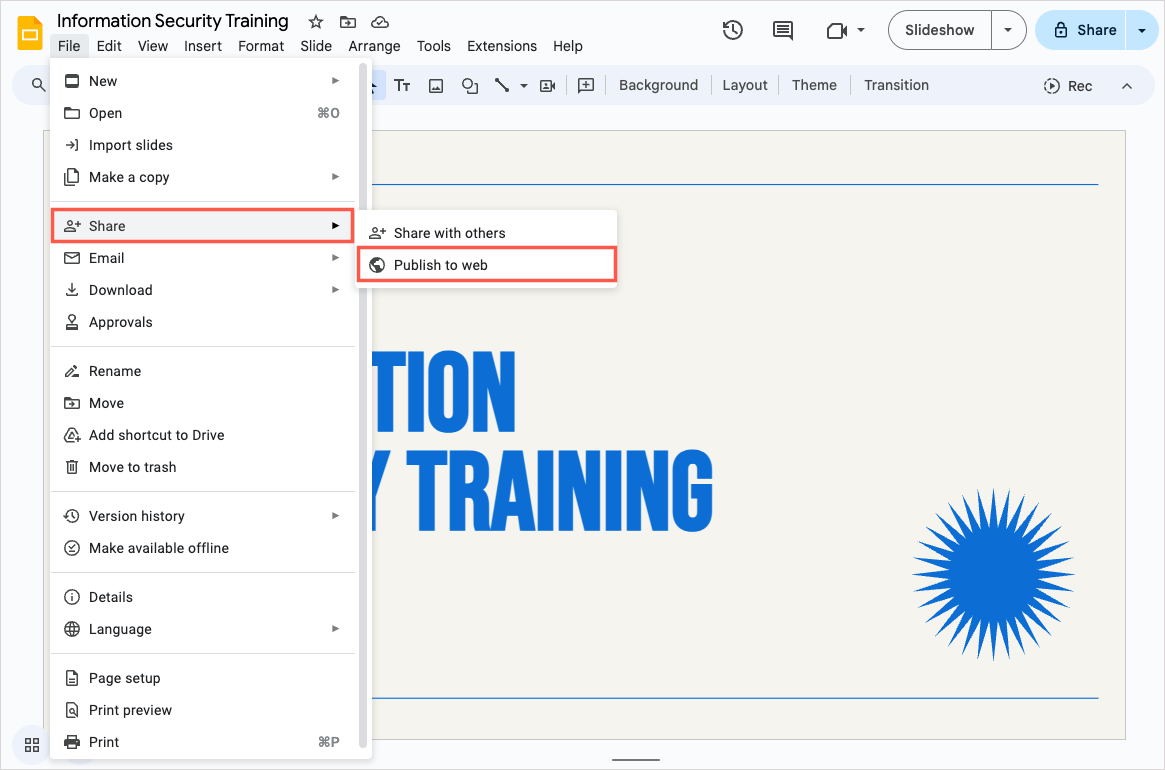
- Elija cualquiera de las Enlace o incrustar pestaña, según cómo la vayas a compartir.
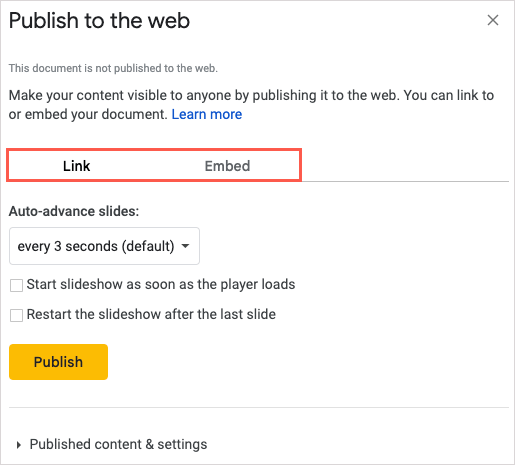
- Elige el momento para Diapositivas de avance automático en el cuadro desplegable.

- Si lo desea, marque la casilla para Inicie la presentación de diapositivas tan pronto como se cargue el reproductor.
- Marca la casilla para Reiniciar la presentación después de la última diapositiva para repetirlo.
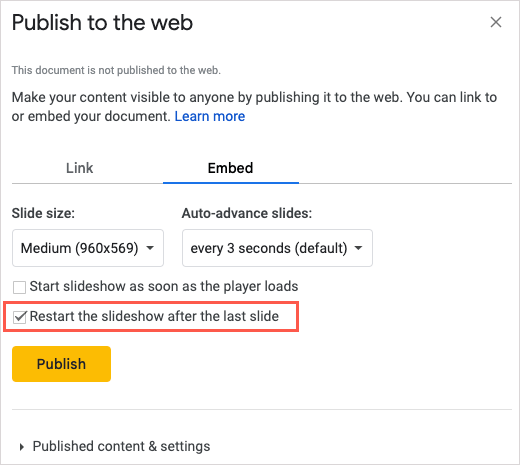
- Si eliges el incrustar pestaña, también puedes elegir Tamaño de diapositiva.
- Continúe con cualquier otra configuración según sus preferencias y seleccione Publicar cuando termines.
Sugerencia: Consulta cómo hacer un bucle en PowerPoint presentación.
Crea nuevas diapositivas con Plus AI
Cuando crees una presentación de Google Slides para que se reproduzca automáticamente mientras estás ausente o para compartirla en línea, no estarás allí para explicar con más detalle las diapositivas ni para medir la reacción de tu audiencia. Esto significa que la presentación debe hablar por sí sola y ahí es donde Plus AI puede ayudarte.
Plus AI es una extensión de IA para Google Slides que le ayuda a crear y editar presentaciones con instrucciones sencillas. Puede crear el contenido, diseñar las diapositivas y agregar elementos como listas, imágenes y cronogramas.
Con solo unas pocas palabras, puedes dejar que Plus AI haga el trabajo por ti.
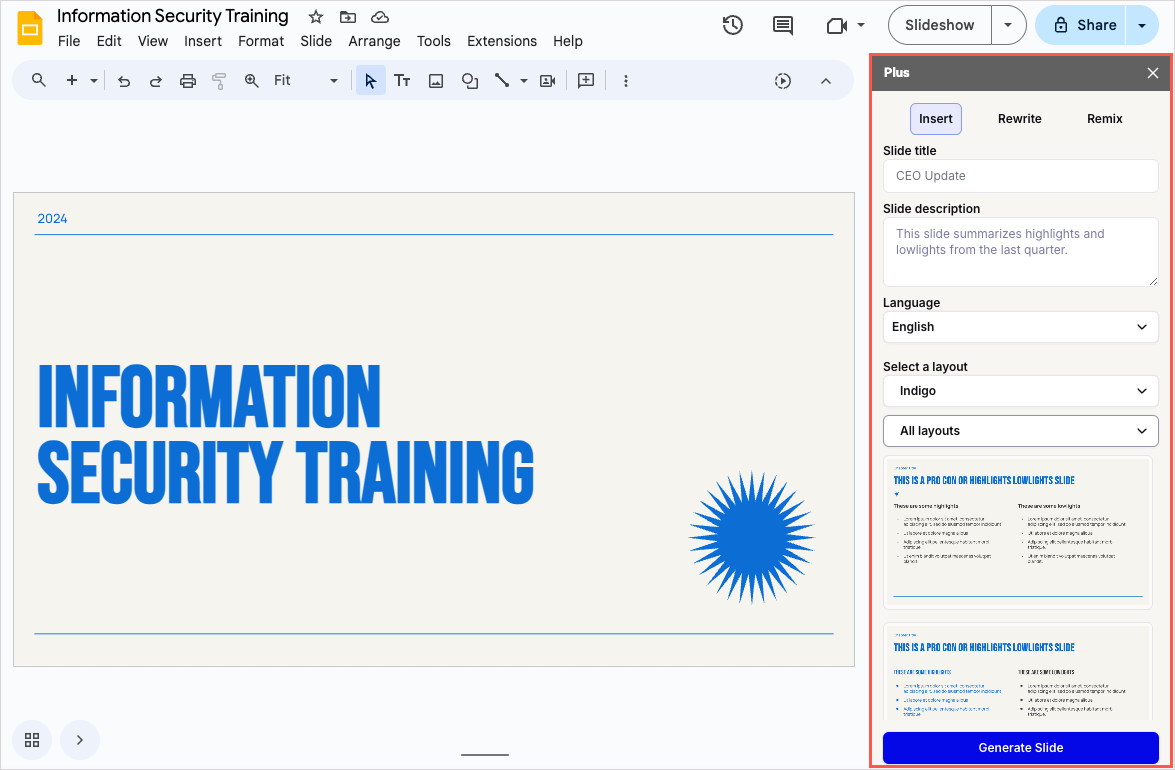
Para obtener más información sobre las funciones de Plus AI, consulta ejemplos de presentación, o echa un vistazo a la galería de plantillas, dirígete a Más IA sitio web.
Conclusión
No todas las presentaciones requieren que hables, narres o guíes a tu audiencia a través de las diapositivas.
Si solo necesitas mostrar tus diapositivas en una sala de espera, en un quiosco, en tu sitio web o en una red social, puedes reproducir y reproducir automáticamente tu presentación de Google Slides.
Preguntas frecuentes
¿Cómo se reproduce automáticamente un vídeo en Slides?
Tras insertar el vídeo, seleccione Opciones de formato en la barra de herramientas superior. Expandir Reproducción de vídeo y elige Reproducir (automáticamente) en el menú desplegable situado debajo de la vista previa.
¿Google Slides tiene transiciones automáticas?
Al igual que PowerPoint, puedes agregar transiciones de diapositivas en Google Slides. Selecciona la diapositiva y elige Transición en la barra de herramientas superior. Elige el tipo de transición en el cuadro desplegable, como Disolver, Disolver o Voltear y, si lo deseas, haz clic en Aplicar a todas las diapositivas botón para usar la transición en todo momento.
¿Google Slides puede reproducirse automáticamente con música?
Una vez que subir el archivo de música, selecciona Opciones de formato en la barra de herramientas superior. Elige Automáticamente en el Empieza a jugar sección. Para reproducir la música durante toda la presentación y no solo en una diapositiva, desmarca la casilla de Detener el cambio de diapositiva.